Så här hittar du versionen i UWP-program i Windows 10

I klassiska Win32-appar, var det vanliga sättet att kontrollera versionsinformation genom att klicka på Hjälp sedan Handla om. Men som vi har sett, ser moderna Windows-appar, känner och beter sig annorlunda än klassiska Win32-appar. För appar som du hämtar från Microsoft Store eller de som följer med Windows 10 är historien lite annorlunda och inkonsekvent ibland. När du vill hitta versionen av information om en app kanske du måste titta på flera ställen. Här kan du enkelt hitta det om du behöver.
Leta reda på Om avsnittet för moderna program i Windows 10
Vissa appar ger enkel åtkomst till deras versionsinformation. Till exempel i kalkylator-appen kan du öppna hamburgermenyn och klicka sedan på Handla om.
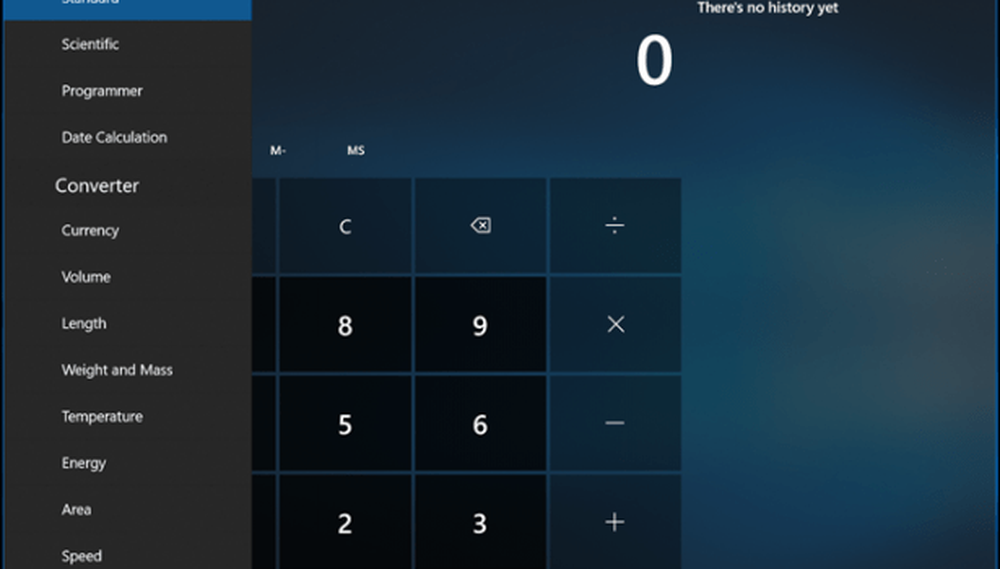
Om avsnittet kommer att ge detaljer som version och byggnummer för programmet.
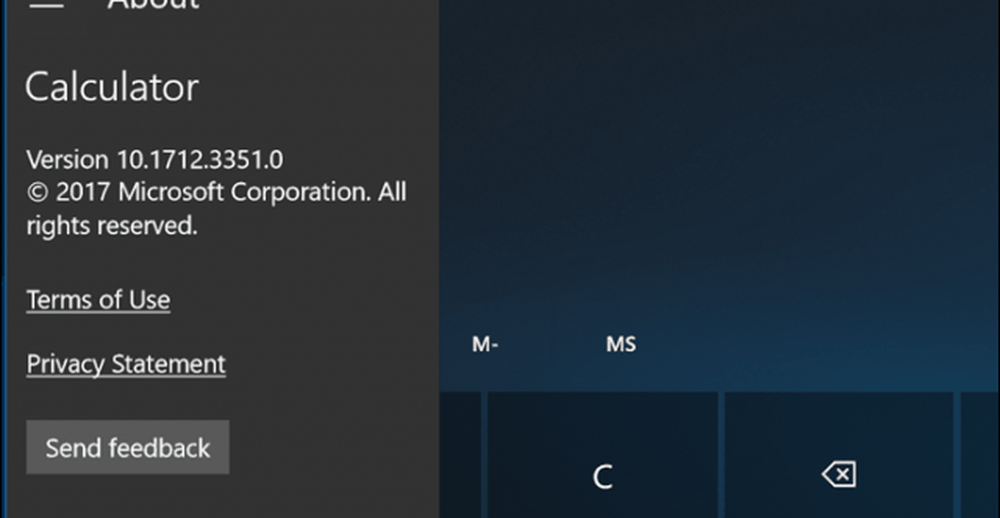
Appar som Mail, Windows Defender Security Center, Foton, Skype och Even Edge finns överallt. Detta borde ge en liten uppgift på möjliga platser för att se om du inte hittar avsnittet Om på vanliga platser i en app du använder.
I Mail klickar du först på ikonen Inställningar längst ner i fönstret.

Klicka sedan Handla om.
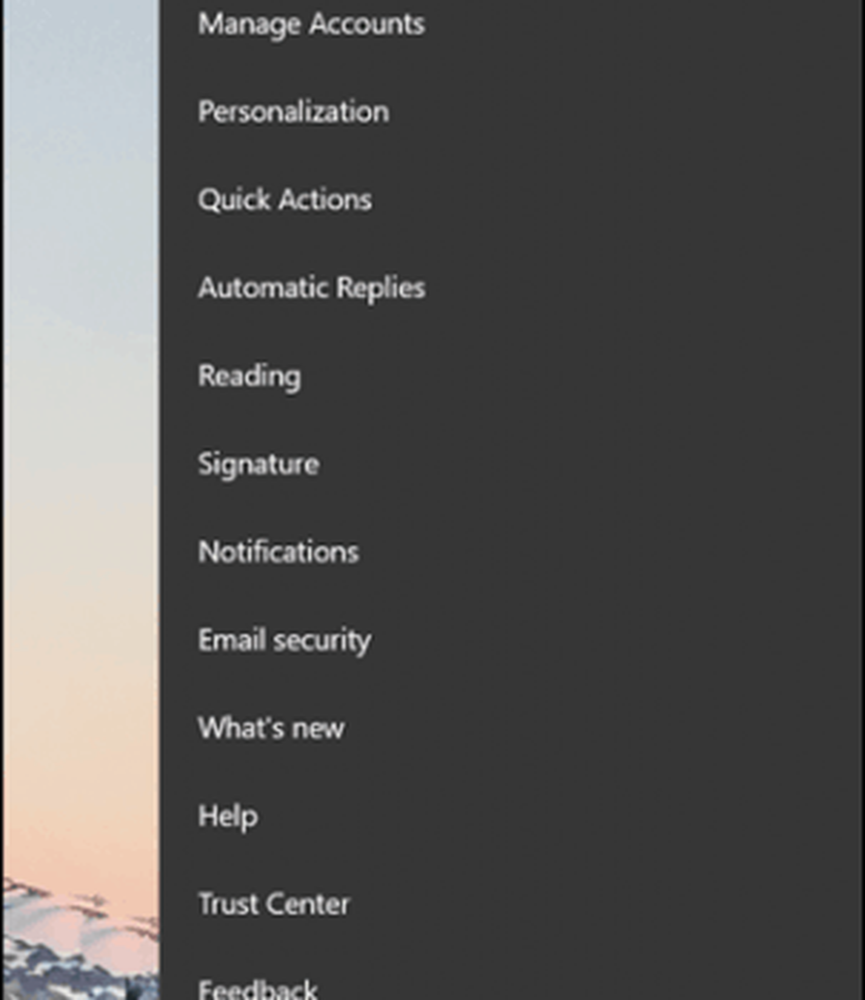

I en app som Windows Defender kan avsnittet Om finns i en relaterad länksektion. Groove-appen ger också ett liknande gränssnitt för att få tillgång till dess versionsinformation.
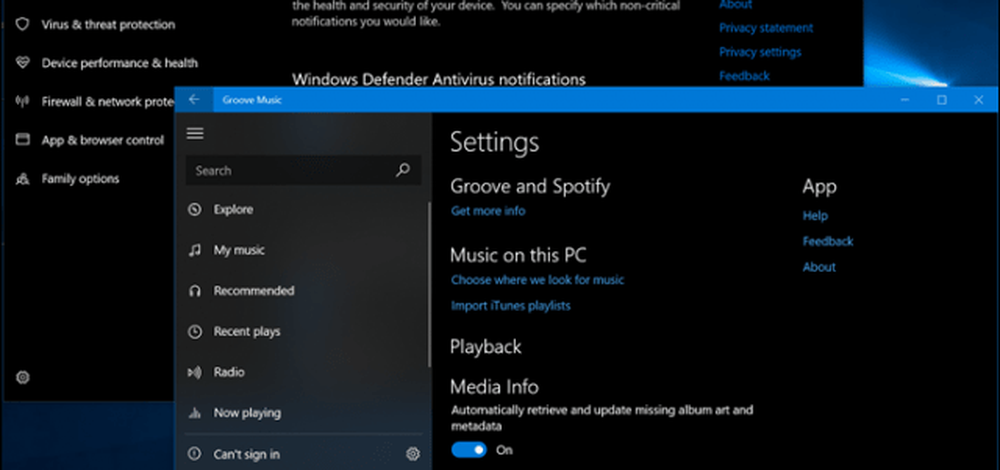
Foton använder ett annat gränssnitt än resten av appar; du måste klicka på menyn Fler inställningar som representeras av ellipsen i det övre högra hörnet och klicka sedan på inställningar. Rulla hela vägen till botten och du hittar information om appen.
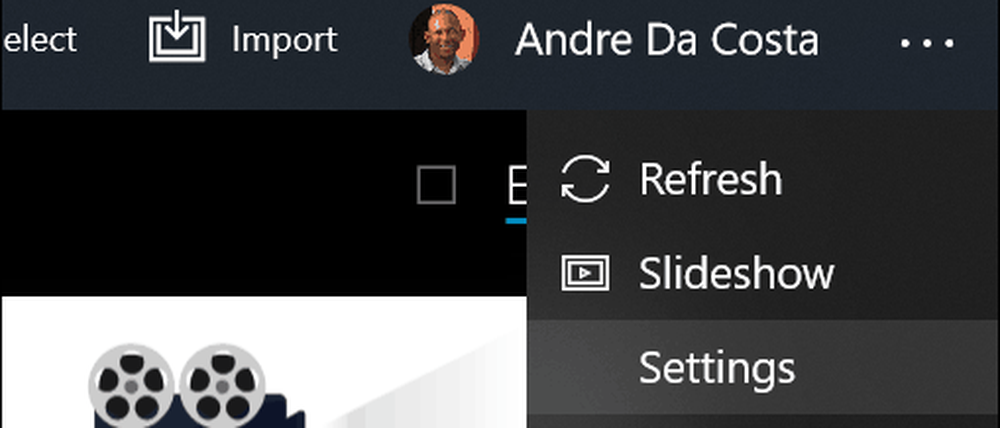
Skypes tillgång till dess versionsinformation var också annorlunda, men lite lättare att hitta. Mer menyn tog mig direkt till den.
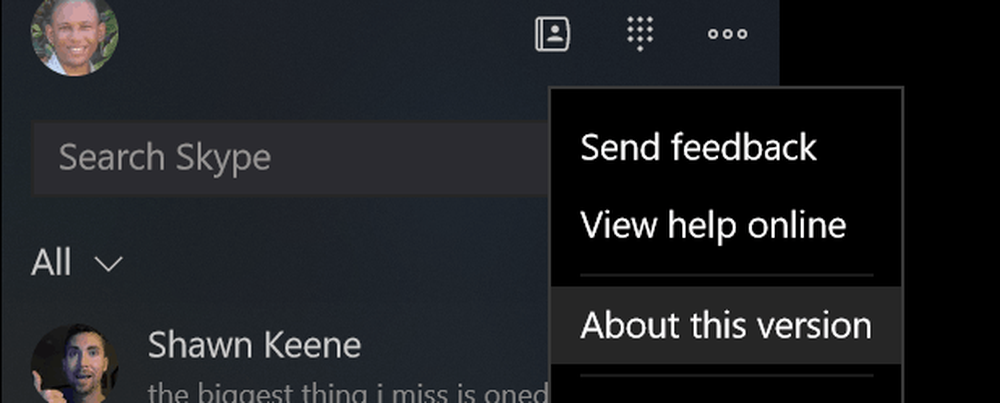
Edge sig är också annorlunda när det gäller att hitta detaljer om den installerade versionen. Menyn "Fler åtgärder" är där du måste gå och välja inställningar, rulla sedan till botten.
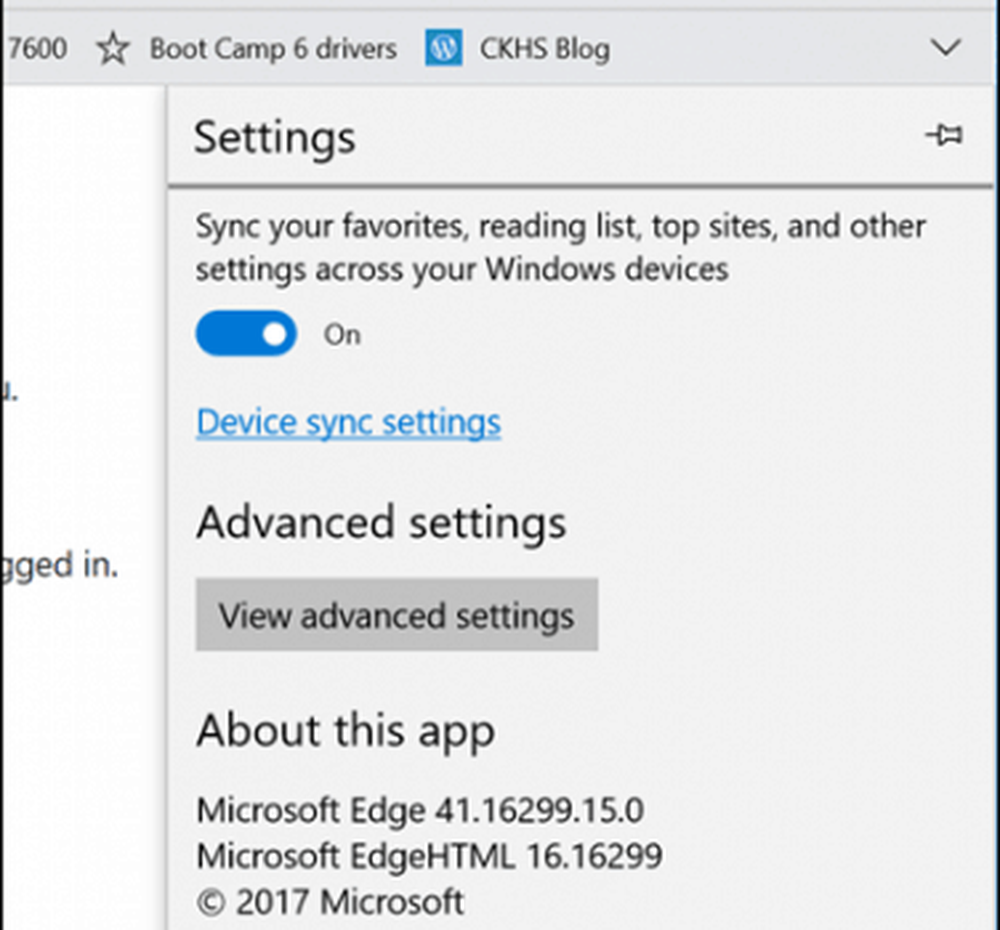
Om du inte vill gå igenom allt som bara fungerar för att hitta versionsinformation kan kommandoraden vara ett enkelt sätt att få det. Starta PowerShell och skriv sedan Get-AppXPackage följt av appnamnet bifogat med ett asterisk exempel Get-AppXPackage * Kalkylator * tryck sedan på Enter. Om du inte känner till apps namn kan du alltid bara skriva: Get-AppXPackage tryck sedan på Enter och det kommer att lista alla appar och deras versionsinformation.
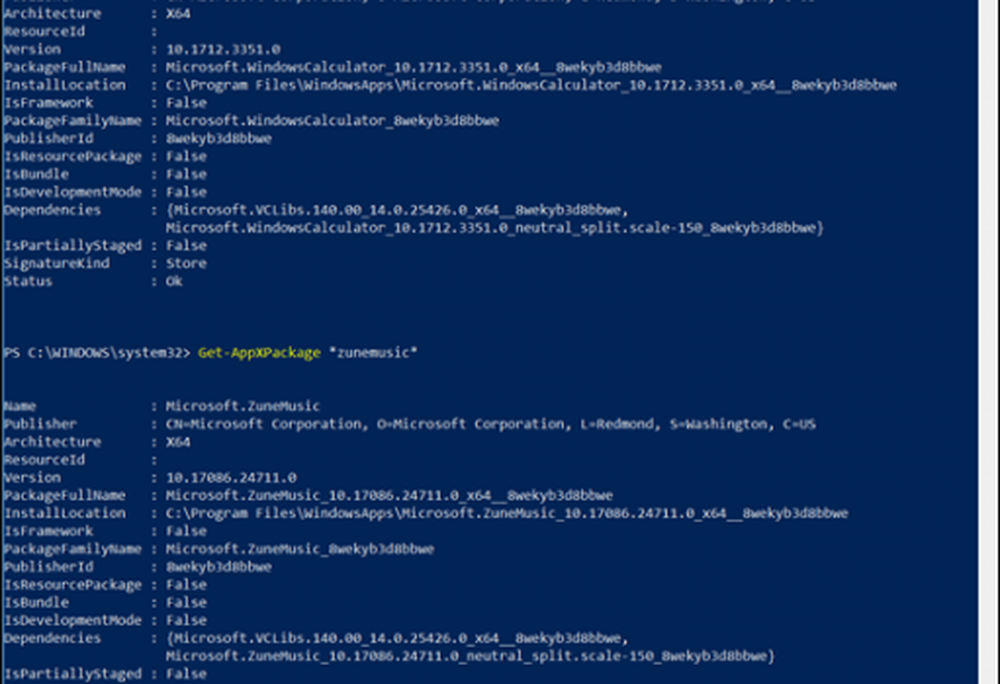
Listan kan vara ganska lång. Så, om du vill mata ut versionsinformationen till en textfil, skriv:
Get-AppXPackage > textfile.txt
Slutsats
Så, vad berättar allt detta om UWP-appar på Windows 10? Förvänta sig det oväntade när det gäller att veta de grundläggande detaljerna. De konsekventa gränssnitten för det förra året har blivit utrustade för en mer nonchalant inställning till hur apps presenterar sig. Kom ihåg de gamla dagarna med att bara klicka på Hjälp> Om> Klar? Tja, de är inte mer.
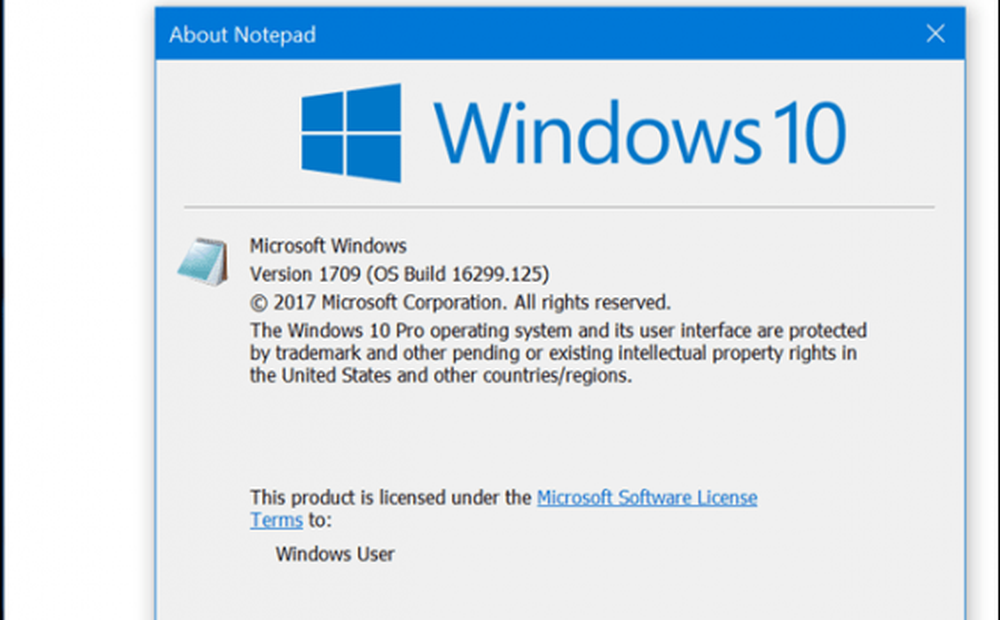
Visst, inte många bryr sig om den här informationen, men det kan faktiskt vara mycket användbart när du diagnostiserar ett problem, t.ex. när en app inte uppdateras eller du vill klargöra någonting för en användare. Som nämnts ovan innehåller den nya Foton-appen i Windows 10 version 1709 videoredigeringsfunktioner, men det visar sig att inte alla användare hade det direkt. Jag kunde tydligt berätta för dem, inte bara från gränssnitten, men från den installerade versionen.
Om du är osäker när du letar efter versionsinformation, kan du prova hamburgarens meny och växelsymbol. Om information finns vanligtvis i menyn Inställningar och längst upp eller ner på sidan beroende på vilken app du använder.
Finns det några andra användargränssnitt som du har märkt i moderna Windows 10-appar? Vilken typ av konsistens skulle du vilja se driven av Microsoft?




